Page 1
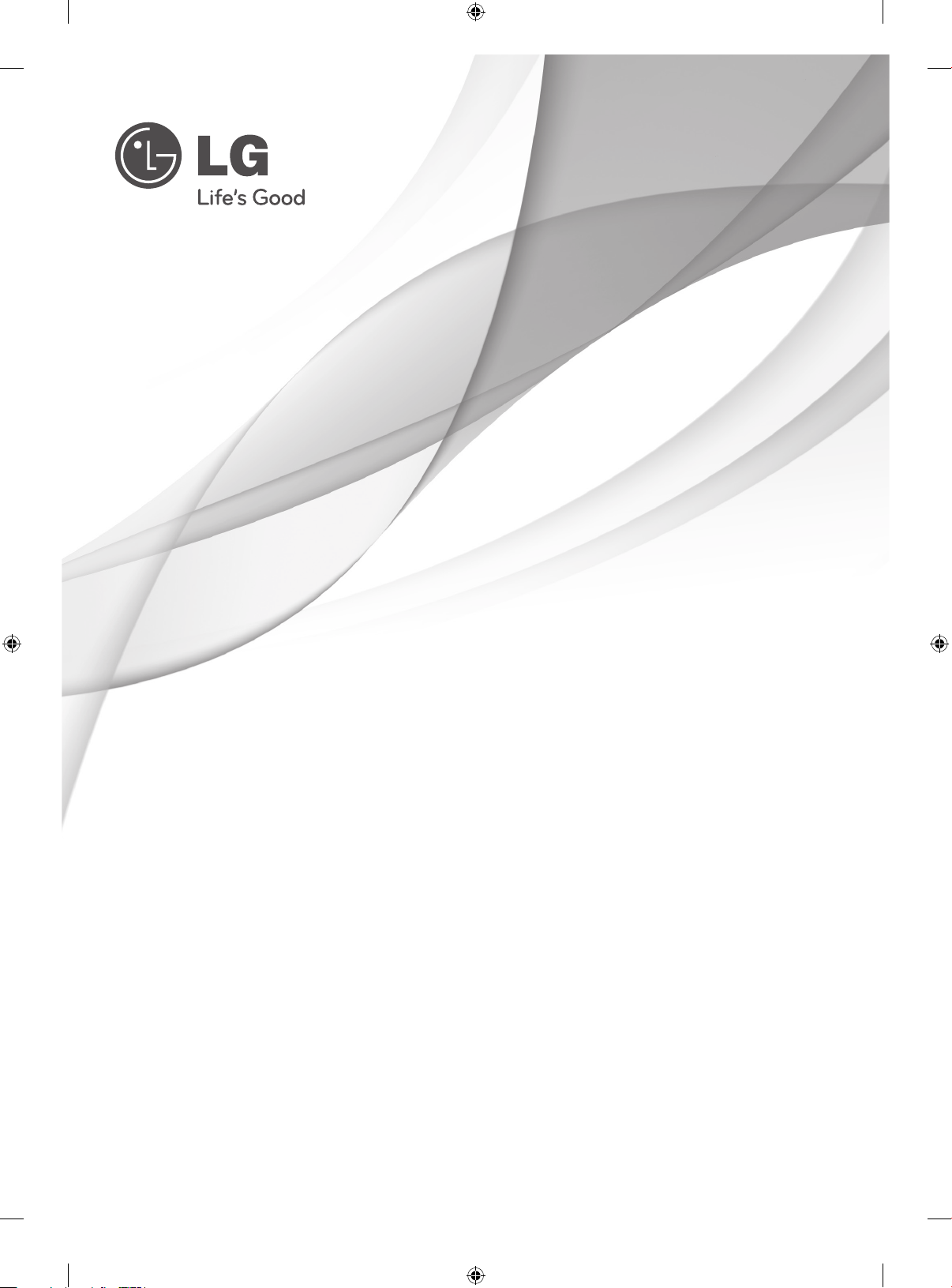
SMART TV
Quick Setup Guide
Please read this manual carefully before operating
your set and retain it for future reference.
P/NO: MBM63817852(1301-REV00)
Printed in Korea
www.lg.com
Page 2
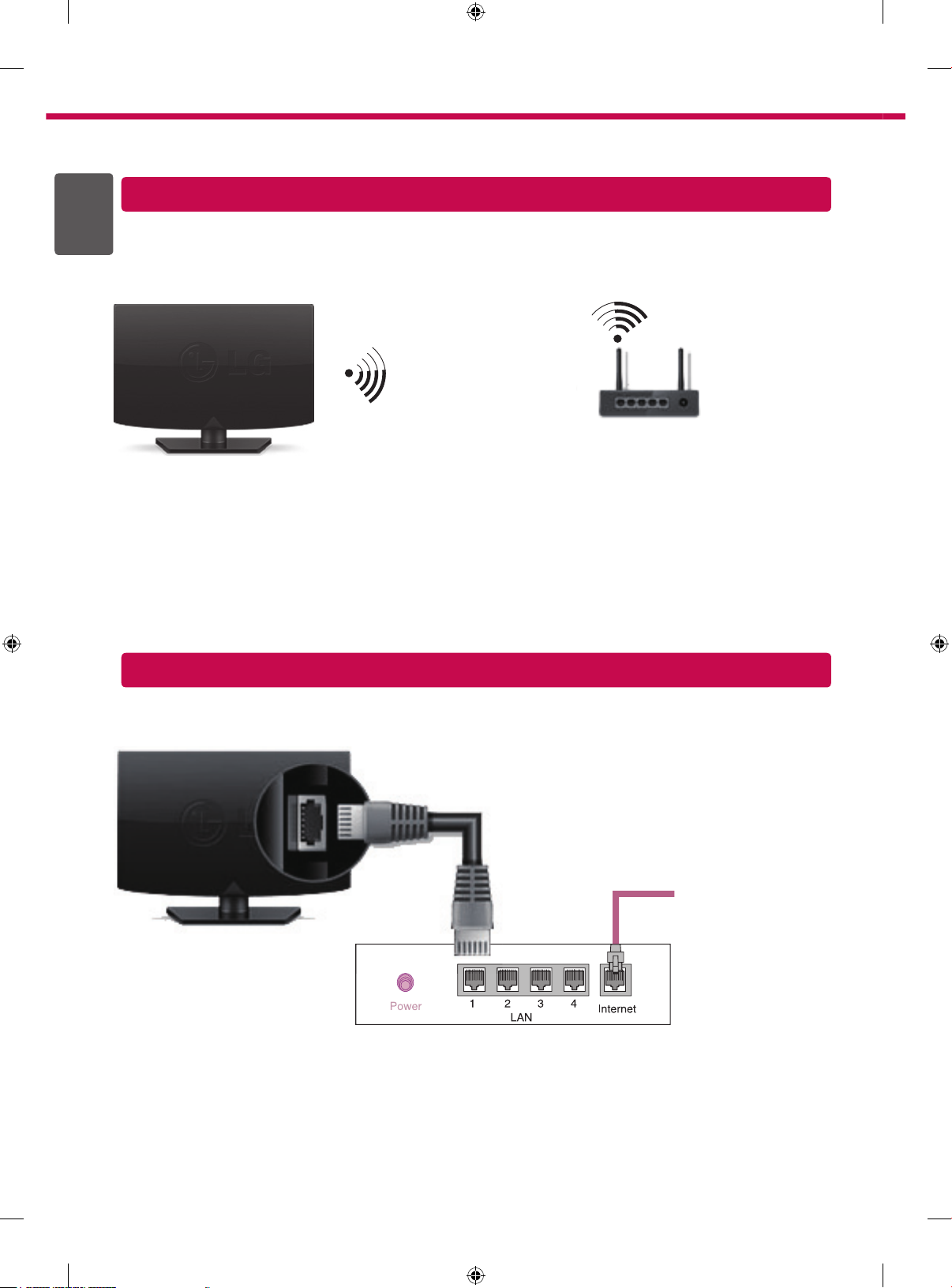
2
* Image shown may differ from your TV.
* Image shown on a PC or mobile phone may vary depending on the OS(Operating System).
ENGLISH
ENG
Wireless Network Connection
wireless router
Wired Network Connection
Wired router
Internet connection
Page 3
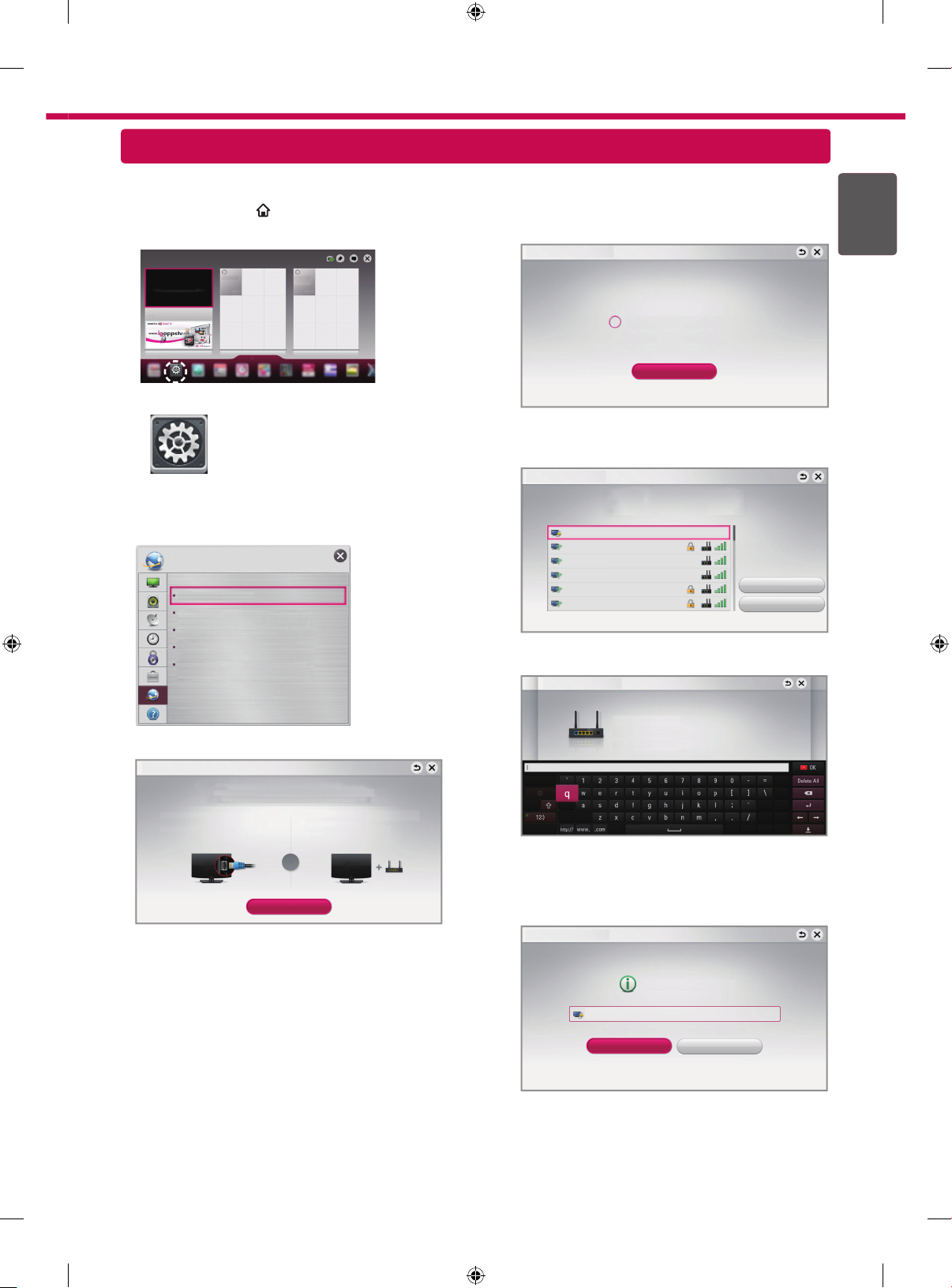
Network Setting
REC
3
Premium Apps are pre-installed on the TV. These may vary by country.
1 Press the SMART
button to access the Smart
Home menu. Select Settings and press Wheel(OK).
More
More
Settings
4 The device automatically tries to connect to the
network available(wired network first).
Network Connection
If you select Cancel or it fails to connect to the
network, the network list available is displayed.
Choose the network you want.
Settings
Network Connection
2 Select the NETWORK → Network Connection
menu.
NETWORK
Network Connection
Network Status
Wi-Fi Direct
TM
/Intel's WiDi
Miracast
My TV Name : 42LA660S-ZA
For wireless routers that have the ꔒ symbol, you
need to enter the security key.
Network Connection
Connecting to the network.
Choose the network you want.
Wired Network
Wireless : AAA
Wireless : BBB
Wireless : CCC
Wireless : 11111
Wireless : 22222
ENGENGLISH
Cancel
Manual Setup
Refresh List
3 Select the Start Connection.
Network Connection
Connect to your wired or wireless network.
Enjoy various Smart TV features through network.
To connect to a wired network:
Connect a LAN cable to the back of TV.
or
Start Connection
To connect to a wireless network:
Requires a wireless router or access point.
Wireless : AAA
Enter security key of network.
Forgot your password? Contact your AP manufacturer.
5 The connected network is displayed.
Select Complete to confirm the network connection.
If you select the Other Network List, the network
list available is displayed.
Network Connection
Network is connected.
Wireless:AAA
Select [Other Network List] to connect to another network.
Complete
Other Network List
Page 4

4
REC
ENGLISH
ENG
1 Press the SMART
Home menu.
Settings
Troubleshooting Network Problems
button to access the Smart
More
More
Check the router or consult your Internet
service provider.
Network Status
TV Gateway DNS Internet
When an ✔ appears TV and Gateway.
Unplug the power cord of the AP, cable modem
1
and try to connect after 5 seconds.
Initialize(Reset) the AP or cable modem.
2
Con
3
tact internet companies or AP companies.
Network Status
Settings
2 Select the NETWORK → Network Status menu.
NETWORK
Network Connection
Network Status
Wi-Fi Direct
TM
/Intel's WiDi
Miracast
My TV Name : 42LA660S-ZA
Follow the instructions below that correlate to your
network status.
Check the TV or the router.
Network Status
TV Gateway DNS Internet
When an ✔ appears TV.
Check the connection status of TV, AP and cable
1
modem.
Power off and power on TV, AP and cable modem.
2
If you are using a static IP, enter IP directly.
3
Contact internet companies or AP companies.
4
Additional points to check when using a
y
wireless connection
Check the password for the wireless
1
connection in the router settings window.
Change the router SSID (network name) or
2
the wireless channel.
TV Gateway DNS Internet
When an ✔ appears TV, Gateway and DNS.
Unplug the power cord of the AP, cable modem
1
and try to connect after 5 seconds.
Initialize(Reset) the AP or cable modem.
2
Check that the MAC address of the TV/router is
3
registered with your Internet service provider. (The
MAC address displayed on the right pane of the
network status window should be registered with
your Internet service provider.)
Check the router manufacturer’s website to make
4
sure your router has the latest firmware version
installed.
Page 5
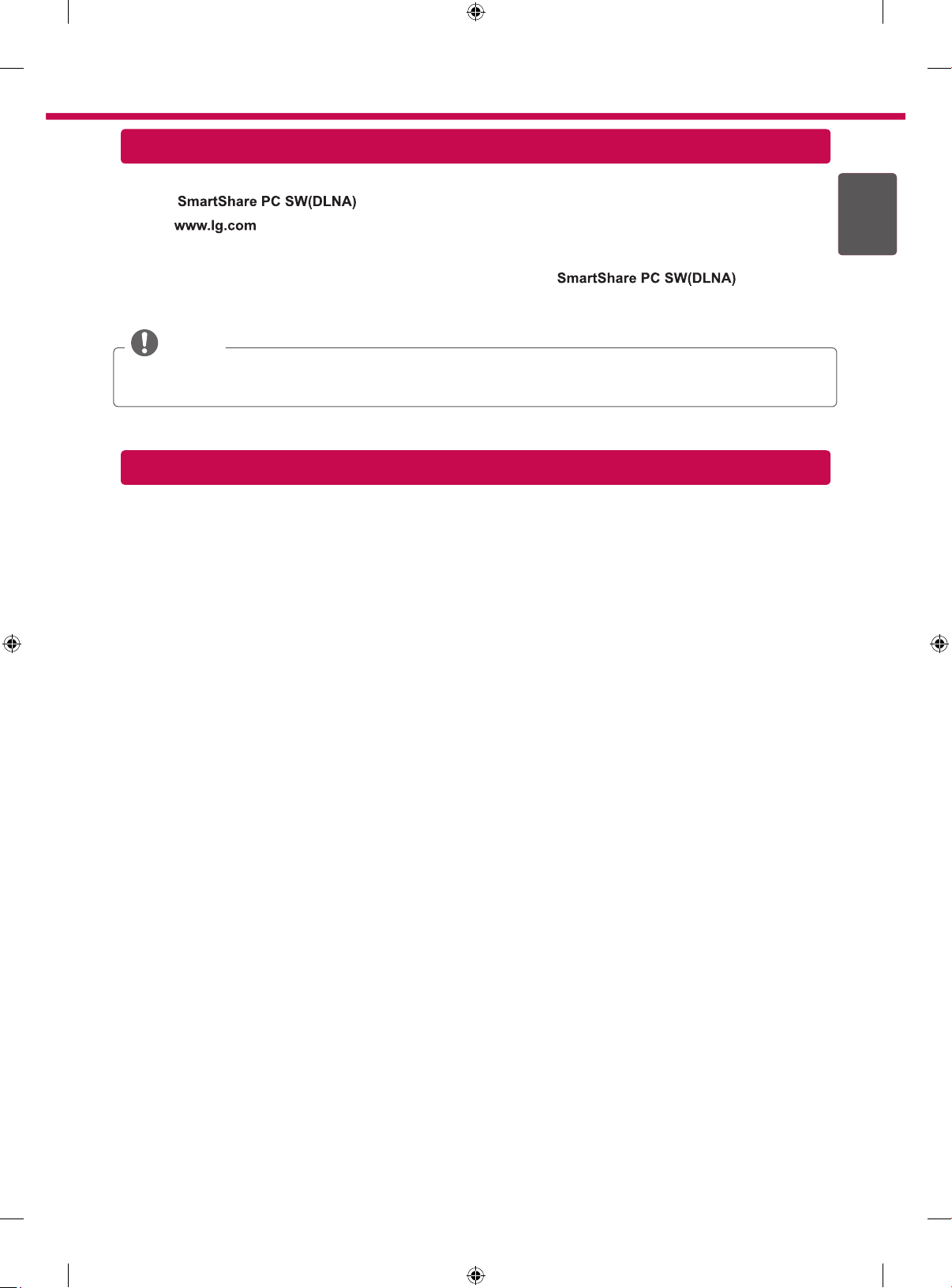
SmartShare PC SW Installing & Setting
5
Install the programme on your PC.
1 Go to . Then, select your region.
2 Select SUPPORT. Then, Search for your model.
3 Select Drivers & Software or SOFTWARE UPDATE. Then, select .
4 You can run the programme when installation is complete.
NOTE
yDLNA service is only available if TV and other devices are connected via a single router.
DLNA Connection to Smartphone
1 Check that Wi-Fi is enabled on your smartphone.
2 Install/run the app for sharing content on your smartphone (It's called SmartShare on LG phones).
3 Enable your smartphone to share content files with other devices.
4 Select the file type you want to play (movie, audio or photo).
5 Select a movie, music or photo file to play on the TV.
6 Add the selected file to the playlist.
ENGENGLISH
7 Select a TV model name on which to play the files. (The TV model name is labelled on the rear side of the
panel.)
8 Play the media file to view and enjoy it on your TV.
Page 6
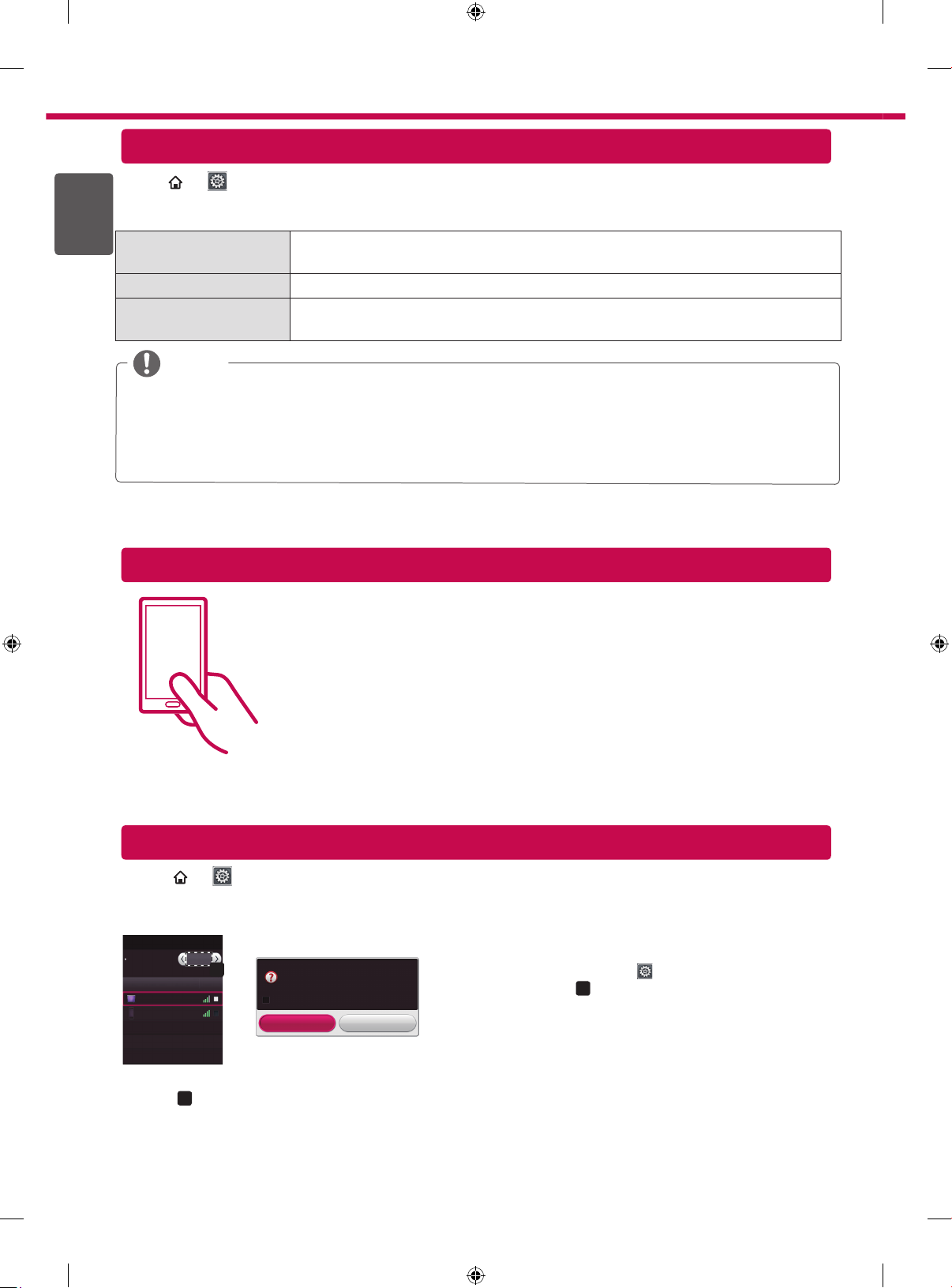
6
REC
Tag On
REC
Updating the TV Firmware
ENGLISH
SMART
ENG
Uses Software Update to check and obtain the latest version. If not updated, certain functions may not work
properly. It is also possible to check manually for available updates.
Software Update Set it to On.
Automatic update mode If an update is available, the update automatically starts without prompting.
Check Update Version Checks the latest update version installed. When a new update is available, the
When the update starts, a pop-up window is displayed to show the update status and then disappears within
The latest version can be obtained via the digital broadcast signal or an internet connection.
Changing the programme while downloading the software via a digital broadcast signal interrupts the
If software is not updated, certain functions may not work properly.
→ Settings → SUPPORT → Software Update
If an update is available, a prompt will appear to perform the update.
download process can be performed manually.
NOTE
five seconds.
download process. Returning to the initial programme allows downloading to resume.
Tag On
Touch the smartphone to the Tag On sticker.
• Using an LG smartphone with the NFC and Miracast
- TV to Phone: run the LG TV Remote app on the smartphone.
- Phone to TV: view the screen of the smartphone on the TV.
To end the connection, touch the smartphone to the Tag On sticker again.
TM
(You can also disable the Miracast
function on the smartphone.)
Wi-Fi Direct Setting
SMART
The Wi-Fi Direct function supports wireless connection technology. With
screens of devices connected to Wi-Fi Direct.
Wi-Fi Direct
Wi-Fi Direct
TAAAA
BBBB
→ Settings → NETWORK →
On
Device Name
Connection
Connection
a
[TAAAA]
Do you want to request a connection?
Automatically connect without asking
Yes No
Wi-Fi Direct
1
If Wi-Fi Direct is set to On, a list of available devices
appears.
»
To use
set
When you are prompted to request connection, select Yes.
2
Wi-Fi Direct is now connected to your TV.
Wi-Fi Direct, go to
Wi-Fi Direct
TM
functions, you can:
SmartShareTM, you can share files or
Settings → NETWORK and
a
) to
(
On
.
*
If you are not using Wi-Fi Direct to minimize the interference between Wi-Fi devices, it is recommended to set Wi-
a
Fi Direct
)
(
to Off. You can only use devices that support Wi-Fi Direct.
Page 7

7
Miracast
TM
Setting
MiracastTM allows a portable device to securely send video and sound to TV wirelessly.
TM
Miracast
/ Intel's WiDi
TAAAA
TM
Device Name
The device which is applied Miracast
technology can be shown on the TV.
MiracastTM / Intel's WiDi
and intel's WiDi
On
Connection
Connection
a
1
MiracastTM is set to On on your TV or portable device.
TM
Go to the Network settings to set the Miracast
.
2 When your TV or portable device is detected, select the device.
3 포터블 디바이스에서의 연결 방법은 포터블 디바이스에서 제공하는 매뉴얼의 연결
방법을 참고하세요.
WiDi (Wireless Display) Setting
WiDi represents Wireless Display. Intel’s WiDi (Wireless Display) technology enables easy and fast connection
without wires or internet network for mirrored and dual monitor display on your TV. You can sit back and experience
your favorite movies, videos, photos, online shows and more in full HD on your TV with great image clarity and
sound.
1
Intel's WiDi
recommended to connect to AP.) Your laptap runs the Intel WiDi(
2 It detects LG Smart TVs available, which supports WiDi. In the list, select the TV you want and click Connect.
Enter the PIN number(
NOTE
yWhen you connect the TV and laptop, you should set up TV mode for “Live TV” and “external input”. If not,
your computer cannot detect LG Smart TV.
is set to On. Connect your laptop to AP. (Without AP, it is possible to this function; it is
) programme.
a
) shown on the screen into the input field(b) on your laptop and then click Continue.
[Intel's WiDi] Request connection
ENGENGLISH
Enter the following Security keys.
MY PIN : ****
* When WiDi is connected, devices connected
with Wi-Fi Direct are disconnected.
Cancel
a
Remain: 92 second(s)
b
TV Screen Notebook Screen
3 The wireless environment may affect the screen display. If the connection is poor, the Intel WiDi connection may
be lost.
* LG TV is not need to register.
* For more information on Intel WiDi, visit http://intel.com/go/widi
* On the
Intel's WiDi
, WiDi device is not searched. Close the
Intel's WiDi
, then search Wi-Di.
Page 8
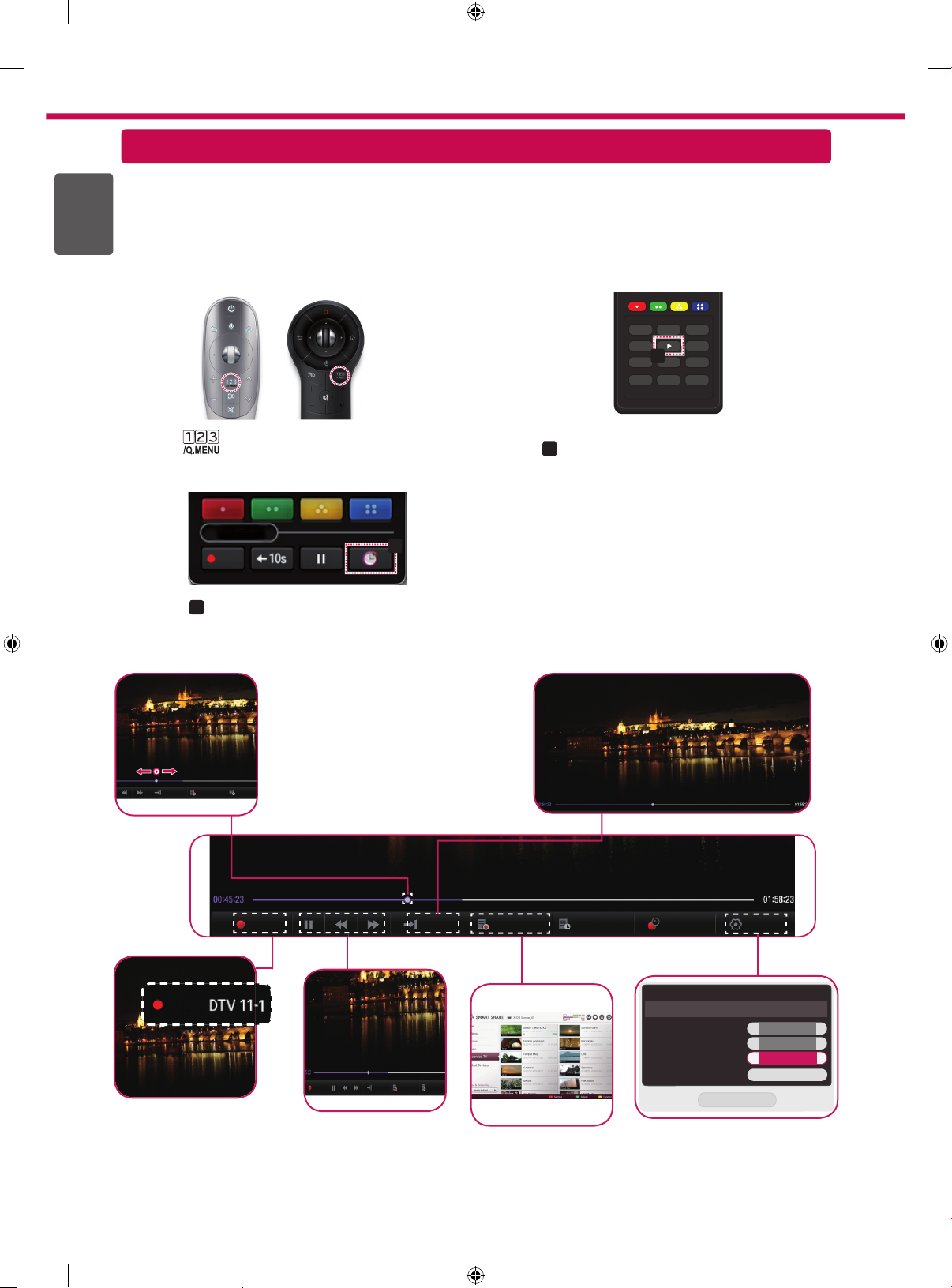
8
P
A
G
E
TV/
RAD
RATIO INPUT
FAV
MUTE
EXIT
OK
GUIDE
MY APPS
BACK
INFO
1
.,;@
2
abc
3
def
4
ghi
5
jkl
6
mno
7
pqrs
8
tuv
0
9
wxyz
LIST
Q.VIEW
SMART
Time Machine II
Time Machine II
Take Control of Time with Time Machine II
ENGLISH
ENG
With your removable USB storage devices, Timeshift allows you to stop and rewind live TV, and record or set the
timer for your favourite TV programmes.
* Time Machine II
Ready
can record any programme in analogue and digital format, and can also record AV input.
Ready
Ready
* You can still use other services while recording a TV programme.
* Requires external data storage device (not included).
a
or
Press the
on the Magic Remote Control while
Press
a
on the Remote Control while watching TV.
watching TV.
b
REC.
Press b.
The progress bar appears and you can use
Time Machine’s various functions.
The REC icon appears
at the top right of the
screen when recording
starts.
You can return to a live TV programme
when using the Timeshift function.
You can select the point
you want to play.
Recorded TV
Schedule
REC
Recorded TV
REC Live
Schedule List
You can use these
buttons to go to the
time/location position
you want to playback.
Live
Recorded TV
You can view a
list of recorded TV
programmes.
Schedule List
Close
Option
<
<
Original
On
On
Initialize
Schedule
Option
* You may obtain space by deleting old videos for more space.
Recording Quality
Timeshift
Auto deleting
USB device initialization
You can change the Time
Machine settings.
><
>
>
Live
REC
Page 9
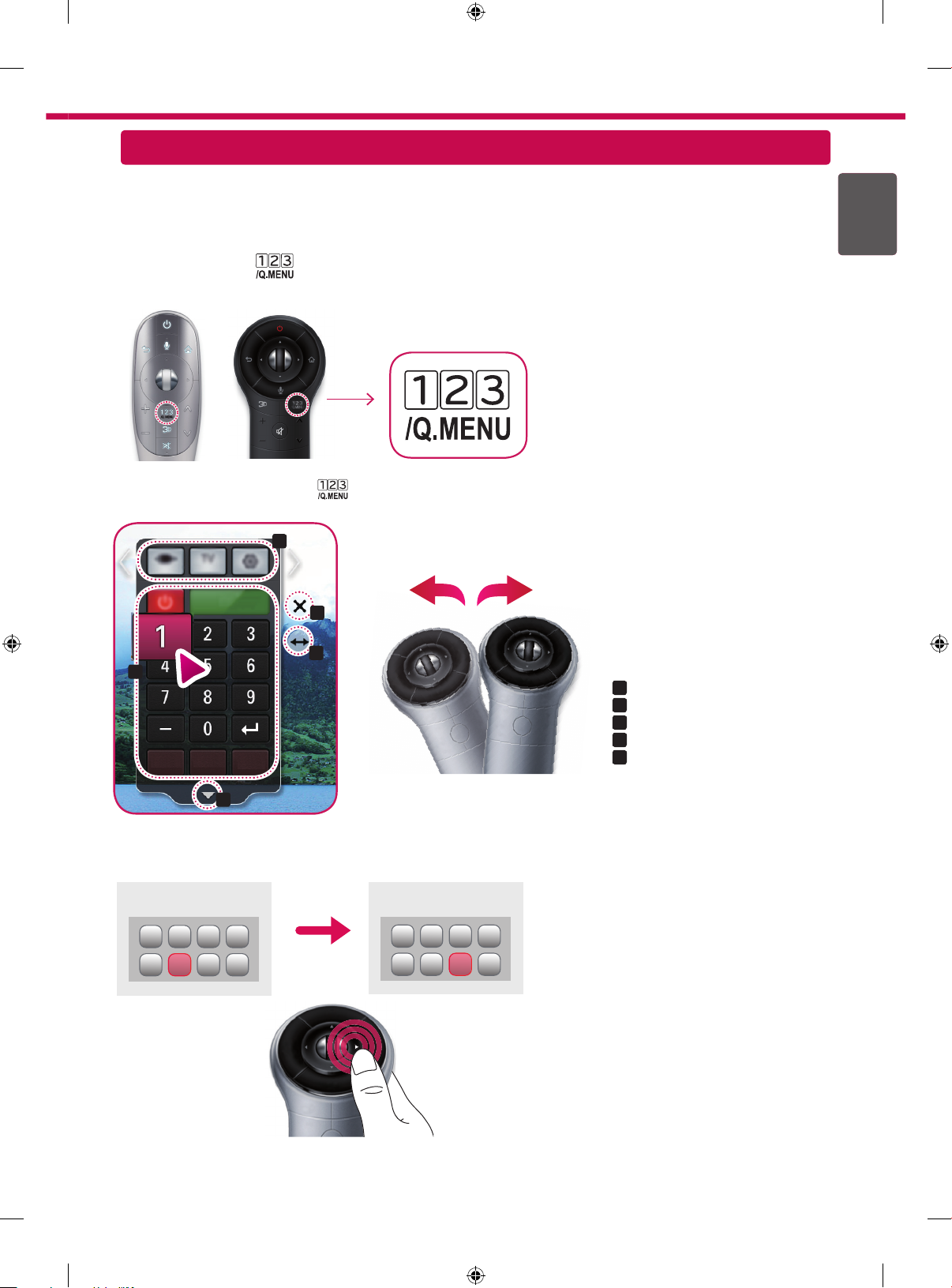
Time Machine II
Universal Control
9
To use the Universal Control function (for Magic Remote Control only)
With the Magic Remote Control, you can easily control your set-top box, Blu-ray player, home theater system, and
Sound Bar.
1 Check if the device is connected to the TV.
2 After pressing the '
Change Device tab. The Screen Remote that can control the device appears.
3
You can control external devices using the Screen Remote on the screen.
(This may not work with the '
' button on the Magic Remote Control, select the device you want to control in the
' button for some models.)
a
d
ENGENGLISH
e
b
a
:
»
Change Device tab
b
»
:
Device control buttons
c
»
:
Expand the ScreenRemote
d
»
:
Exits the Screen Remote
e
»
:
Moves the position of the
ScreenRemote to left or right
c
4
Control external devices using the navigation keys, wheel (OK), or BACK button on the Magic Remote Control.
External Device Menu
External Device Menu
Page 10

Please call LG Customer Service if you experience any problems.
Page 11
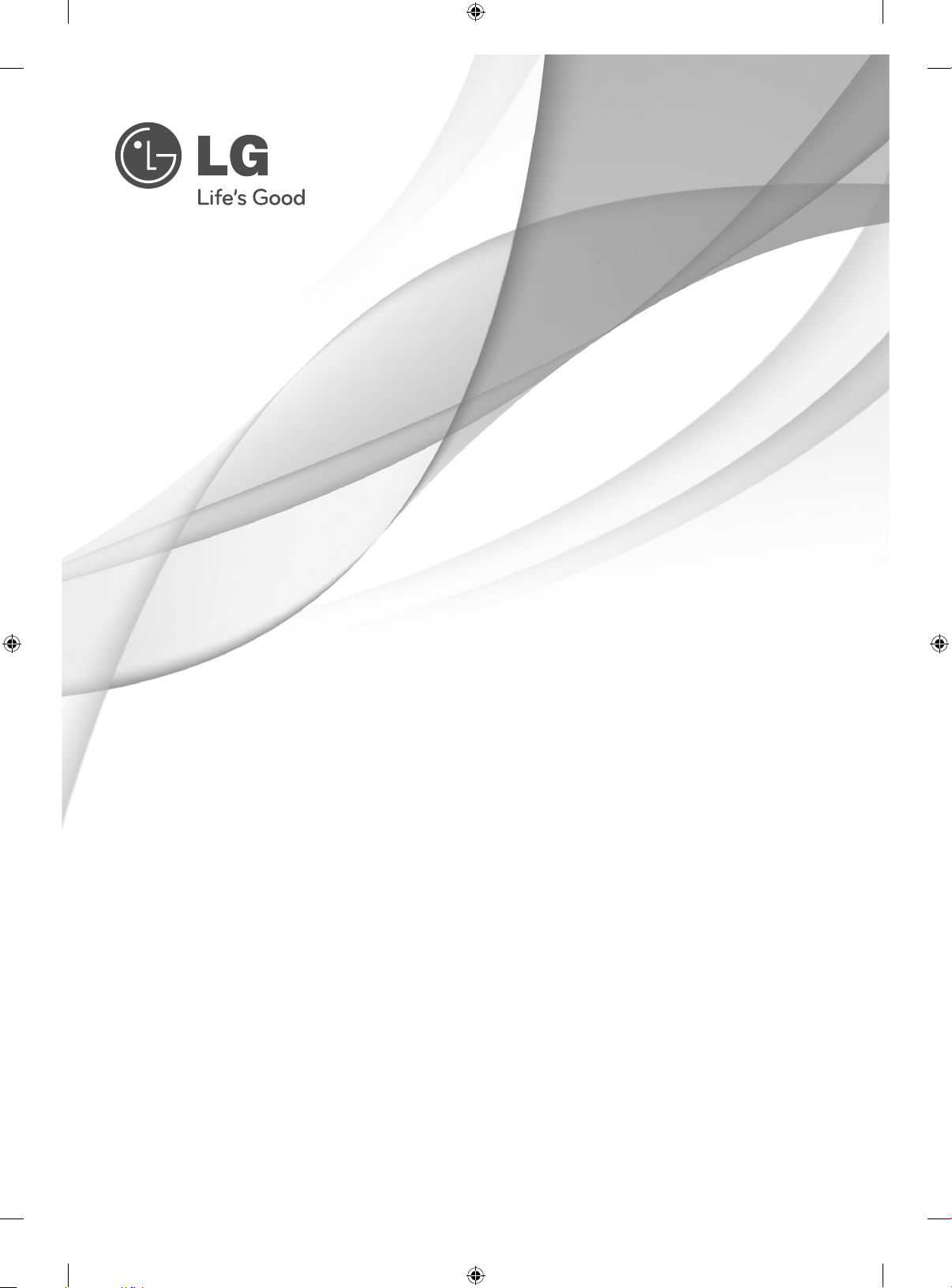
SMART TV
Краткое руководство по
установке
Перед началом эксплуатации устройства внимательно
прочтите настоящее руководство и сохраните его для будущего
использования.
www.lg.com
Page 12
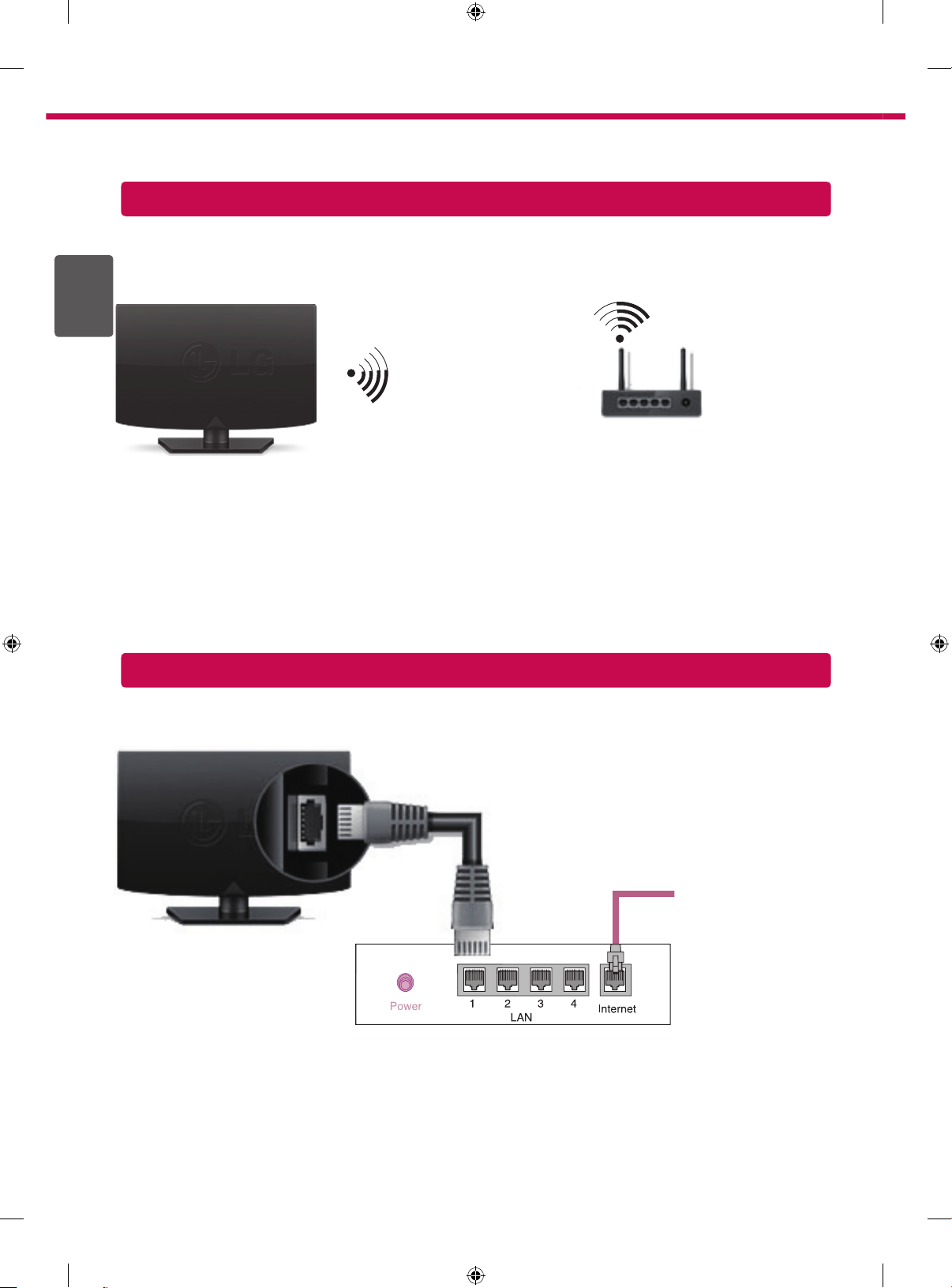
2
* Показанное изображение может отличаться от вашего телевизора.
* Изображение, отображаемое на компьютере или мобильном телефоне, может отличаться в зависимости
от ОС (Операционной системы).
Соединение по беспроводной сети
РУССКИЙ
RUS
беспроводной маршрутизатор
Подключение к проводной сети
Проводной
маршрутизатор
Интернет-
соединение
Page 13

REC
НАСТРОЙКА СЕТИ
Приложения Premium предустановлены на телевизоре. Это может отличаться в зависимости от страны.
3
1 Нажмите кнопку SMART
для доступа к
начальному меню Smart Home. Выберите
Настройки и нажмите Колесико (OK).
Настройки
Настройки
2 Выберите СЕТЬ → меню Сетевое
подключение.
СЕТЬ
Сетевое подключение
Состояние сети
Wi-Fi Direct
TM
/Intel's WiDi
Miracast
Название телевизора : 42LA660S-ZA
4 Устройство автоматически пытается
подключиться к доступной сети (сначала к
проводной сети).
Сетевое подключение
Подключение к сети.
Отмена
Если вы нажмете Отмена или устройству не
удастся подключиться к сети, отобразится
список доступных для подключения сетей.
Выберите сеть.
Сетевое подключение
Выберите сеть.
Проводная сеть
Беспроводная : AAA
Беспроводная : BBB
Беспроводная : CCC
Беспроводная : 11111
Беспроводная : 22222
Настройка вручную
Обновить
Для беспроводных маршрутизаторов со
значком ꔒ необходимо ввести ключ защиты.
Сетевое подключение
RUSРУССКИЙ
3 Нажмите Начало подключения.
Сетевое подключение
Проводное или беспроводное подключение.
Многие функции Smart TV используют подключение к интернету.
Для подключения к проводной сети:
Подсоедините кабель LAN (ЛВС) к задней панели телевизора.
Начало подключения
Для подключения к беспроводной сети:
Требуется беспроводной маршрутизатор или точка доступа.
или
Беспроводная : AAA
Введите ключ безопасности сети.
Забыли пароль? Обратитесь к производителю точки доступа.
5 Ото
бразится подключенная сеть.
Щелкните Готово для подтверждения
подключения к сети.
Если вы нажмете на Список других сетей,
отобразится список доступных для
подключения сетей.
Сетевое подключение
Сеть подключена.
Беспроводная:AAA
Выберите [Список других сетей] для подключения к другой сети.
Готово Список других сетей
Page 14

4
REC
Устранение неполадок в сети
1 Нажмите кнопку SMART
для доступа к
начальному меню Smart Home.
РУССКИЙ
RUS
Настройки
Настройки
2 Выберите СЕТЬ → меню Состояние сети.
СЕТЬ
Сетевое подключение
Состояние сети
Wi-Fi Direct
TM
/Intel's WiDi
Miracast
Название телевизора : 42LA660S-ZA
Следуйте приведенным ниже инструкциям,
относящимся к состоянию вашей сети.
Проверьте телевизор и маршрутизатор.
Состояние сети
TV Шлюз DNS Интернет
При появлении значка ✔ в телевизоре.
Проверьте статус подключения телевизора,
1
точки доступа и кабельного модема.
Выключить и включить телевизор, точку
2
доступа и кабельный модем.
При использовании статического IP введите IP
3
напрямую.
Свяжитесь с поставщиками интернет-услуг или
4
производителями точки доступа.
При использовании беспроводной связи
y
проверьте также следующее:
Проверьте пароль для беспроводной
1
связи в окне настроек маршрутизатора.
Поменяйте SSID (сетевое имя)
2
маршрутизатора или беспроводной
канал.
Проверьте маршрутизатор или
проконсультируйтесь с провайдером
интернет-услуг.
Состояние сети
TV Шлюз DNS Интернет
При появлении значка ✔ в телевизоре и
шлюзе.
Отсоедините кабель питания точки
1
доступа, кабельного модема и попытайтесь
подключиться через 5 секунд.
Инициализируйте (сброс) точки доступа или
2
кабельного модема.
Свяжитесь с поставщиками интернет-услуг или
3
производителями точки доступа.
Состояние сети
TV Шлюз DNS Интернет
При появлении значка ✔ в телевизоре,
шлюзе и DNS.
Отсоедините кабель питания точки
1
доступа, кабельного модема и попытайтесь
подключиться через 5 секунд.
Инициализируйте (сброс) точки доступа или
2
кабельного модема.
Убедитесь, что MAC-адрес телевизора/
3
маршрутизатора зарегистрирован у вашего
поставщика интернет-услуг (MAC-адрес,
отображаемый на правой панели окна
состояния сети, должен быть зарегистрирован
у вашего поставщика интернет-услуг).
На сайте производителя маршрутизатора
4
убедитесь, что на вашем устройстве
установлена последняя версия встроенного
ПО.
Page 15

Установка и настройка SmartShare PC SW
Установите программу SmartShare PC SW(DLNA) на компьютер.
1 Перейдите . Затем выберите свой регион.
2 Выберите ПОДДЕРЖКА . Затем найдите свою модель.
3 Выберите Drivers & Software или SOFTWARE UPDATE. Затем выберите SmartShare PC SW(DLNA).
4 После завершения установки можно запустить программу.
ПРИМЕЧАНИЕ
yСервис DLNA доступен только, если телевизор и другие устройства подключены к единому маршрутизатору.
Подключение DLNA к смартфону
1 Убедитесь, что на смартфоне активна связь Wi-Fi.
2 Установите/запустите приложение для отправки содержимого со смартфона (на телефонах LG
приложение называется SmartShare).
3 Включите смартфон для отправки содержащихся файлов на другие устройства.
4 Выберите типы файлов, которые вы хотите воспроизвести (видео, аудио или фото).
5 Выберите файл видео, аудио или фото для воспроизведения на экране телевизора.
6 Добавьте выбранный файл в список воспроизведения.
7 Выберите название модели телевизора, на котором файлы должны воспроизводиться (название модели
телевизора указано на ярлыке с задней стороны панели).
8 Воспроизведите медиафайл, чтобы просмотреть его содержимое на экране телевизора.
5
RUSРУССКИЙ
Page 16

6
REC
Tag On
REC
Обновление ПО телевизора
SMART
→ Настройки → ПОДДЕРЖКА → Обновление ПО
Обновление ПО предназначено для проверки и получения последних версий ПО. Если обновление не производится,
некоторые функции могут работать некорректно. Обновления также можно проверять вручную.
Обновление ПО Выберите Вкл.
РУССКИЙ
RUS
Режим
автоматического
Если обновление доступно, появляется подсказка для выполнения обновления.
Если обновление доступно, обновление запускается автоматически без
подсказок.
обновления
Проверить версию
обновления
Проверка установленной версии ПО. Новую версию ПО можно загрузить
вручную.
ПРИМЕЧАНИЕ
Когда начинается обновление, отображается всплывающее окно, показывающее состояние
обновления, затем оно исчезает в течение пяти секунд.
Последнюю версию ПО можно получить по каналу цифрового вещания или через Интернет.
Смена канала при загрузке ПО по сигналу цифрового вещания прерывает процесс загрузки. Возврат
на исходную программу позволяет продолжить загрузку.
Если обновление ПО не производится, некоторые функции могут работать некорректно.
Tag On
Приложите смартфон к наклейке Tag On (Отметить).
• С помощью смартфона LG с функциями NFC и Miracast
с телевизора на телефоне: запустить приложение "ДУ телевизора LG" на смартфоне.
-
- с телефона на телевизоре: просматривать экран смартфона на телевизоре.
Для завершения подключения коснитесь смартфоном наклейки Tag On (Отметить)
еще раз.
TM
(Также можно отключить функцию Miracast
на смартфоне.)
TM
можно:
Установка Wi-Fi Direct
SMART
Функция Wi-Fi Direct поддерживает технологию беспроводного подключения. С помощью SmartShare
можно делиться файлами или экранами устройств, подключенных к Wi-Fi Direct.
Wi-Fi Direct
Wi-Fi Direct
TAAAA
BBBB
Если вы не используете функцию Wi-Fi Direct, рекомендуется установить Wi-Fi Direct(
*
минимизации помех между устройствами Wi-Fi. Возможно использование только устройств с поддержкой
технологии Wi-Fi Direct.
→ Настройки → СЕТЬ →
Вкл
Название устройства Подключение
Connection
a
Подключаться автоматически без запроса
[TAAAA]
Запросить подключение?
Да Heт
Wi-Fi Direct
1
2
TM
Если установить Wi-Fi Direct на
Вкл
, появится список
доступных устройств.
»
Для использования Wi-Fi Direct перейдите в
→ СЕТЬ и установите Wi-Fi Direct(
a
) на Вкл.
Настройки
При появлении запроса на подключение выберите Да.
Теперь Wi-Fi Direct подключена к телевизору.
a
) на Выкл. для
Page 17

7
Настройка Miracast
TM
MiracastTM позволяет осуществлять безопасную беспроводную отправку видео и аудио с переносного
устройства на телевизор.
TM
Miracast
/ Intel's WiDi
Устройства с поддержкой технологий MiracastTM Intel WIDI
доступны для отображения на экране телевизора.
MiracastTM / Intel's WiDi
Название устройства Подключение
TAAAA
Вкл
Connection
a
1
MiracastTM установлена на Вкл. на телевизоре или переносном устройстве.
TM
Перейдите к Сетевым настройкам для настройки Miracast
.
2 После обнаружения телевизора или переносного устройства выберите
устройство.
Установка WiDi (Беспроводной дисплей)
WiDi представляет Беспроводной дисплей. Технология Intel WiDi (Беспроводной дисплей) обеспечивает удобное и
быстрое подключение телевизора в качестве дополнительного или второго монитора по беспроводному или сетевому
соединению.Теперь вы можете комфортно просматривать любимые фильмы, видео, фотографии, он-лайн программы и
многое другое в высоком разрешении прямо на экране телевизора в отличном качестве изображения и с великолепным
звуком.
1
Intel's WiDi
точки доступа, но подключение рекомендуется). Ваш ноутбук запускает программу Intel WiDi(
2 Он обнаруживает, что LG Smart TV доступен и поддерживает WiDi. Выберите из списка необходимый телевизор и
щелкните Подключить. Введите PIN-код (
ноутбука, затем нажмите Продолжить.
установлен на Вкл. Подключите свой ноутбук к точке доступа (можно использовать эту функцию без
).
a
), отображаемые на экране, в поле ввода (b), отображаемое на экране
RUSРУССКИЙ
ПРИМЕЧАНИЕ
yПри подключении телевизора к ноутбуку необходимо задать для режима ТВ параметры "Live TV" (Прямая
трансляция) и "Внешний выход".
[Intel's WiDi] Запрос на подключение
Введите следующие защитные ключи.
Мой PIN-код : ****
* При подключении WiDi отключаются устройства,
подключенные с помощью Wi-Fi Direct.
Отмена
a
Осталось: 92 секунд(ы)
Экран телевизора Экран ноутбука
3 Беспроводная среда может влиять на экран дисплея. При плохом соединении подключение Intel WiDi может быть
прервано.
* Телевизор LG не требуется регистрировать.
* Для получения дополнительной информации о Intel WiDi посетите сайт http://intel.com/go/widi
* На
Intel's WiDi
не удается найти устройство WiDi. Закройте
Intel's WiDi
, затем найдите Wi-Di.
b
Page 18

8
P
A
G
E
TV/
RAD
RATIO INPUT
FAV
MUTE
EXIT
OK
GUIDE
MY APPS
BACK
INFO
1
.,;@
2
abc
3
def
4
ghi
5
jkl
6
mno
7
pqrs
8
tuv
0
9
wxyz
LIST
Q.VIEW
SMART
Time Machine II
Time Machine II
Управляйте временем с помощью Time Machine
Ready
II
Ready
Со съемными устройствами хранения USB функция Timeshift (Сдвиг по времени) позволяет останавливать
и перематывать прямую трансляцию, а также записывать или устанавливать таймер для любимых ТВпрограмм.
Time Machine II
*
* Во время записи ТВ-программы можно продолжать пользоваться другими сервисами.
РУССКИЙ
* Требует внешнего устройства хранения данных (не входит в комплект поставки)
RUS
Ready
может записывать любую программу в аналоговом и цифровом форматах, а также записывать вход AV.
a
или
Нажмите
на пульте ДУ Magic во время
просмотра телевизора.
ЗАПИСЬ
Нажмите
телевизора.
b
a
на пульте ДУ во время просмотра
нажмите b.
Появится индикатор выполнения и можно
будет пользоваться различными функциями
Time Machine.
Прямой эфир
При начале записи в
верхней правой части
экрана появляется
значок ЗАПИСЬ.
ЗАПИСЬ
Записанная телепрограмма
Можно выбрать
точку начала
воспроизведения.
Список расписания
ЗАПИСЬ
Этими кнопками
можно пользоваться
для перехода к
необходимому моменту
воспроизведения.
ЗАПИСЬ Прямой эфир
Записанная
телепрограмма
Прямой эфир
Список расписания
Используя функцию Timeshift (Сдвиг по
времени) можно вернуться к прямой
трансляции ТВ-программы.
Записанная телепрограмма
Список расписания
Можно просмотреть
список записанных
ТВ-программ.
Расписание
УСТАНОВКИ
* Освободите место для хранения, удалив старые видеозаписи.
Качество записи
Сдвиг во времени
Автоматическое удаление
Инициализация устройства USB
Закрыть
УСТАНОВКИ
<
<
Original
Вкл
Вкл
Закрыть
Можно изменить настройки
Time Machine.
><
>
>
Page 19

Универсальный пульт
Time Machine II
Использование функции Универсальный пульт (только для пульта ДУ Magic)
Пульт ДУ Magic позволяет с легкостью управлять цифровой приставкой, плеером Blu-ray, системой
домашнего кинотеатра и аудиопанелью.
1 Убедитесь, что устройство подключено к TV.
2 После нажатия кнопки
Смена устройства. Отобразится пульт ДУ, с помощью которого можно управлять устройством.
3
Управлять внешними устрйствами можно с помощью пульта ДУ на экране.
(В некоторых моделях данная функция не управляется кнопкой
a
на пульте ДУ Magic выберите устройство для управления на вкладке
.)
9
RUSРУССКИЙ
d
e
b
a
:
»
Вкладка Смена устройства
b
»
:
Кнопки управления
устройством
c
»
:
Открытие пульта ДУ на экране
d
»
:
Выход из пульта ДУ
e
»
:
Перемещение положения
c
4
Управление внешними устройствами с помощью кнопок навигации, кнопок Колесико (OK) или BACK
пульта ДУ Magic.
Меню внешнего
устройства
Меню внешнего
устройства
пульта ДУ влево или вправо
Page 20

При возникновении любых проблем звоните в центр поддержки клиентов LG.
Page 21

SMART TV
Жылдам орнату
нұсқаулығы
Құрылғыны қолданар алдында осы нұсқаулықты мұқият оқып,
анықтамалық құрал ретінде қолдану үшін сақтап қойыңыз.
www.lg.com
Page 22

2
* Көрсетілген бейне теледидарда көрсетілгеннен өзгеше болуы мүмкін.
* Компьютерде немесе ұялы телефонда көрсетілген бейне амалдық жүйеге байланысты өзгеше болуы
мүмкін.
Сымсыз желі байланысы
ҚАЗАҚША
KAZ
сымсыз маршрутизатор
Сымды желі байланысы
Сымды маршрутизатор
Интернет
байланысы
Page 23

REC
ЖЕЛІ ПАРАМЕТРІ
Жоғары сапалы қолданбалар теледидарға алдын ала орнатылған. Олар әр елге әртүрлі болуы мүмкін
3
1 Smart Home мәзірін ашу үшін SMART
түймешігін басыңыз. Параметрлер тармағын
таңдап, Дөңгелек (OK) түймесін басыңыз.
Параметрлер
Параметрлер
2 ЖЕЛІ опциясын → Желі байланысы мәзірін
таңдаңыз.
ЖЕЛІ
Желі байланысы
Желі күйі
Wi-Fi Direct
TM
/Intel's WiDi
Miracast
Менің теледидарымның атауы : 42LA660S-ZA
4 Құрылғы қол жетімді желіге қосылуға автоматты
түрде әрекет етеді (алдымен сымды желі).
Желі байланысы
Желіге қосылу.
Бас тарту
Егер «Бас тарту» опциясын таңдасаңыз
немесе ол желіге қосыла алмаса, қол жетімді
желілер тізімі көрсетіледі.
Қажетті желіні таңдаңыз.
Желі байланысы
Қажетті желіні таңдаңыз.
Сымды желі
Сымсыз : AAA
Сымсыз : BBB
Сымсыз : CCC
Сымсыз : 11111
Сымсыз : 22222
ꔒ
таңбасы бар сымсыз маршрутизаторлар үшін
қауіпсіздік кілтін енгізуіңіз керек.
Желі байланысы
Қолмен орнату
Жаңарту
KAZҚАЗАҚША
3 Байланысты бастау түймесін басыңыз.
Желі байланысы
Сымды немесе сымсыз желіге қосылыңыз.
Əр түрлі Smart TV мүмкіндіктерін желі арқылы қызықтаңыз.
Сымды желіге қосылу үшін:
Жергілікті желі кабелін теледидардың артына жалғаңыз.
Байланысты бастау
Сымсыз желіге қосылу үшін:
Сымсыз маршрутизатор немесе кіру нүктесі қажет етіледі.
немесе
Сымсыз : AAA
Желінің қауіпсіздік кілтін енгізіңіз.
Кілтсөзді ұмытып қалдыңыз ба? AP өндірушісіне хабарласыңыз.
5 Қо
сылған желі көрсетіледі.
Желі байланысын растау үшін «Аяқтау»
түймесін басыңыз.
Егер «Басқа желілер тізімі» тармағын
таңдасаңыз, қол жетімді желілер тізімі
көрсетіледі.
Желі байланысы
Желі қосылды.
Сымсыз : AAA
Басқа желіге қосылу үшін [Басқа желілер тізімі] опциясын таңдаңыз.
Аяқтау
Басқа желілер тізімі
Page 24

4
REC
Желі ақауларын жою
1 Smart Home мәзірін ашу үшін SMART
түймешігін басыңыз.
ҚАЗАҚША
KAZ
Параметрлер
Параметрлер
2 ЖЕЛІ опциясын , → Желі күйі мәзірін
таңдаңыз.
ЖЕЛІ
Желі байланысы
Желі күйі
Wi-Fi Direct
TM
/Intel's WiDi
Miracast
Менің теледидарымның атауы : 42LA660S-ZA
Желіңіздің күйіне қатысты төмендегі нұсқауларды
орындаңыз.
Теледидарды немесе маршрутизаторды
тексеріңіз.
Желі күйі
Маршрутизаторды тексеріңіз немесе
Интернет қызметінің провайдерінен көмек
алыңыз.
Желі күйі
ТД Шлюз DNS Интернет
✔ болғанда теледидар мен қақпа пайда
болады.
AP, кабель модемінің қуат сымын суырып, 5
1
секундтан кейін қайта қосып көріңіз.
AP немесе кабель модемін бастапқы күйіне
2
келтіріңіз (қалпына келтіру).
Инт
3
ернет компанияларына немесе AP
компанияларына хабарласыңыз.
Желі күйі
ТД Шлюз DNS Интернет
✔
болғанда, теледидар, қақпа және DNS
пайда болады.
AP, кабель модемінің қуат сымын суырып, 5
1
секундтан кейін қайта қосып көріңіз.
AP немесе кабель модемін бастапқы күйіне
2
келтіріңіз (қалпына келтіру).
Теледидардың/маршрутизатордың
3
MAC мекенжайы Интернет қызметінің
провайдерінде тіркеулі екенін тексеріңіз. (Желі
күйі терезесінің оң жақ тақтасында көрсетілген
MAC мекенжайы Интернет қызметінің
провайдерінде тіркеулі болуы керек.)
Маршрутизатор өндірушісінің торабынан
4
маршрутизаторда ең соңғы аппараттықбағдарламалық құрал нұсқасы орнатылғанын
тексеріңіз.
ТД Шлюз DNS Интернет
✔ болғанда теледидар пайда болады.
Теледидар, AP және кабель модемінің
1
байланыс күйін тексеріңіз.
Теледидар, AP және кабель модемінің қуатын
2
өшіріп, қосыңыз.
Тұрақты IP мекенжайын пайдалансаңыз, IP
3
мекенжайын тікелей енгізіңіз.
Интернет компанияларына немесе AP
4
компанияларына хабарласыңыз.
Сымсыз байланысты пайдаланғанда
y
тексерілетін қосымша мәселелер
Маршрутизатор параметрлерінің
1
терезесінде сымсыз байланыстың
кілтсөзін тексеріңіз.
Маршрутизатордың SSID (желі атауы)
2
идентификаторын немесе сымсыз
арнаны өзгертіңіз.
Page 25

SmartShare PC SW Орнату және реттеу
Компьютеріңізге SmartShare PC SW(DLNA) бағдарламасын орнатыңыз.
1 бетіне өтіңіз. Одан кейін аймағыңызды таңдаңыз.
2 Қолдау Поддержка. Одан кейін, үлгіңізді іздеңіз.
3 Drivers & Software немесе SOFTWARE UPDATE опциясын таңдаңыз. Содан кейін SmartShare PC
SW(DLNA) опциясын таңдаңыз.
4 Орнату аяқталғанда бағдарламаны іске қосуға болады.
5
ЕСКЕРТПЕ
yDLNA қызметін теледидар мен басқа құрылғылар бір маршрутизатор арқылы қосылған жағдайда ғана
пайдалануға болады.
Смартфонға DLNA байланысы
1 Смартфонда Wi-Fi мүмкіндігінің қосылғанын тексеріңіз.
2 Смартфонға мазмұнды бөлісуге арналған қолданбаны орнатыңыз немесе оны қосыңыз (Ол LG
телефондарында SmartShare деп аталады).
3 Смартфоныңызда мазмұнды басқа құрылғылармен бөлісу мүмкіндігін қосыңыз.
4 Ойнатылатын файл түрін (фильм, аудио немесе фотосурет) таңдаңыз.
5 Теледидарда ойнатылатын фильмді, музыканы немесе фотосуретті таңдаңыз.
6 Таңдалған файлды ойнату тізіміне қосыңыз.
7 Файлдар ойнатылатын теледидар үлгісінің атын таңдаңыз. (Теледидар үлгісінің аты панельдің артқы
жағында көрсетілген.)
8 Теледидарда көру және тамашалау үшін мультимедиалық файлды ойнатыңыз.
KAZҚАЗАҚША
Page 26

6
REC
REC
Tag On
Теледидардың аппараттық-бағдарламалық құралын жаңарту
SMART
→ Параметрлер → ҚОЛДАУ → Бағдарламалық құралды жаңарту
Бағдарламалық құралды жаңартуды пайдаланып, соңғы нұсқаны тексереді жəне алады. Жаңартылмаса, белгілі бір
функциялар дұрыс жұмыс істемеуі мүмкін. Сондай-ақ, қол жетімді жаңартуларды қолмен тексеруге болады.
Бағдарламалық құралды
жаңарту
Автоматты жаңарту
Оны Қосу күйіне орнатыңыз.
Жаңарту қол жетімді болса, жаңартуды орындау ұсынысы пайда болады.
Жаңарту қол жетімді болса, жаңарту ұсыныссыз автоматты түрде басталады.
режимі
Жаңарту нұсқасын тексеру Орнатылған соңғы жаңарту нұсқасын тексереді. Жаңа жаңарту қол жетімді болғанда, жүктеу процесін
ҚАЗАҚША
KAZ
қолмен орындауға болады.
ЕСКЕРТПЕ
Жаңарту басталғанда, экранға бір терезе шығып, жаңарту күйін көрсетеді де, бес секундтан кейін жоғалып кетеді.
Соңғы нұсқаны сандық тарату сигналы немесе интернет байланысы арқылы алуға болады.
Бағдарламалық құралды сандық тарату сигналы арқылы жүктеп алып жатқанда бағдарламаны өзгерту жүктеп алу
процесін үзеді. Бастапқы бағдарламаға оралу жүктеп алуды жалғастыруға мүмкіндік береді.
Бағдарламалық құрал жаңартылмаса, белгілі бір функциялар дұрыс жұмыс істемеуі мүмкін.
Tag On
Смартфонды Tag On (Тегті қосу) жапсырмасына тигізіңіз.
• NFC жəне Miracast
орындай аласыз:
- ТД - телефон: LG теледидарын қашықтан басқару қолданбасын смартфонда іске қосу.
- Телефон - ТД: смартфонның экранын теледидарда көру.
Байланысты аяқтау үшін смартфонды Tag On (Тегті қосу) жапсырмасына
қайтадан тигізіңіз.
(Сондай-ақ, Miracast
TM
функциялары бар LG смартфонын пайдаланып мыналарды
TM
функциясын смартфонда өшіруге болады.)
Wi-Fi Direct параметрі
SMART
Wi-Fi Direct функциясы сымсыз байланыс технологиясын қолдайды. SmartShare™ арқылы Wi-Fi Direct функциясына
қосылған құрылғылардың файлдарын немесе экрандарын бөлісуге болады.
*Wi-Fi құрылғылары арасында кедергіні азайту мақсатында Wi-Fi Direct функциясын пайдаланбасаңыз, Wi-Fi Direct (
параметрін Өшіру мəніне орнату ұсынылады.
Wi-Fi Direct
Wi-Fi Direct
Құрылғы атауы Байланыс
TAAAA
BBBB
→ Параметрлер → ЖЕЛІ → Wi-Fi Direct
Қосу
a
Connection
[TAAAA]
Байланыс сұрау керек пе?
Сұраусыз автоматты түрде қосу
Иə Жоқ
Wi-Fi Direct қызметі қолдайтын құрылғыларды ғана қолдана аласыз.
1 Егер Wi-Fi Direct функциясы Қосу мəніне орнатылса, қол
жетімді құрылғылар тізімі пайда болады.
»
Wi-Fi Direct функциясын пайдалану үшін,
→ ЖЕЛІ тармағына өтіңіз жəне Wi-Fi Direct (
Параметрлер
a
) параметрін
Қосу мəніне орнатыңыз.
2 Байланыс сұрау үшін нұсқау берілгенде, Иə тармағын
таңдаңыз. Wi-Fi Direct енді теледидарға қосылды.
a
)
Page 27

7
Miracast
TM
параметрі
Miracast™ тасымалы құрылғының теледидарға бейне мен дыбысты сымсыз жолмен қауіпсіз жіберуіне
мүмкіндік береді.
TM
Miracast
/ Intel's WiDi
MiracastTM және Intel WIDI технологиялары бар құрылғылар
теледидарда көрсетілуі мүмкін.
MiracastTM / Intel's WiDi
TAAAA
Қосу
Құрылғы атауы Байланыс
Connection
a
1
Теледидарда немесе тасымалы құрылғыда Miracast™ параметрі Қосу мәніне
орнатылған.
Miracast™ параметрін орнату үшін, «Желі параметрлері» бөліміне өтіңіз.
2 Теледидар немесе тасымалы құрылғы анықталғанда, құрылғыны таңдаңыз.
WiDi (Сымсыз дисплей) параметрі
WiDi термині сымсыз дисплей дегенді білдіреді. Intel WiDi (Wireless Display) технологиясы теледидардан айналық және қос монитор
дисплейін көрсету үшін сымсыз немесе интернет желісінсіз оңай әрі жылдам байланыс орнатуға мүмкіндік береді. Сүйікті фильмдеріңіз,
бейнелеріңіз, фоосуреттеріңіз, онлайн шоуларыңыз бен т.б. нәрселерді HD сапасында теледидардан тамаша кескін айқындығымен
және дыбыспен отырып тамашалауыңызға болады.
1
Intel's WiDi
пайдалануға болады; AP құрылғысына жалғау ұсынылады.) Ноутбугіңізде Intel WiDi(
2 Ол WiDi байланысын қолдайтын қол жетімді LG Smart TV теледидарларын анықтайды. Тізімде қажетті теледидарды таңдап,
«Қосылу» түймесін басыңыз. Экранда көрсетілген PIN нөмірін (
түймесін басыңыз.
функциясы Қосу мәніне орнатылған. Ноутбугіңізді AP құрылғысына жалғаңыз. (AP құрылғысынсыз осы функцияны
) бағдарламасы іске қосылған.
a
) ноутбуктегі енгізу жолына (b) енгізіп, «Continue» (Жалғастыру)
KAZҚАЗАҚША
ЕСКЕРТПЕ
yТеледидар мен ноутбукті жалғағанда, теледидар режимін «Live TV» (Жанды ТД) және «external input» (сыртқы
кіріс) етіп орнатқан жөн.
[Intel's WiDi] Байланыс сұрау үшін
келесі қауіпсіздік кілттерін енгізіңіз.
Менің PIN : ****
* WiDi қосылғанда, Wi-Fi Direct арқылы қосылған
құрылғылар ажыратылады.
Бас тарту
a
Қалғаны: 92 секунд
Теледидар экраны Ноутбук экраны
3 Сымсыз орта экран дисплейіне әсер етуі мүмкін. Егер байланыс нашар болса, Intel WiDi байланысы жоғалуы мүмкін.
* LG теледидарын тіркеу қажет емес.
* Intel WiDi туралы қосымша ақпарат алу үшін, http://intel.com/go/widi торабына кіріңіз
*
Intel's WiDi
бағдарламасында WiDi құрылғысы ізделмейді.
Intel's WiDi
бағдарламасын жауып, Wi-Di құрылғысын іздеңіз.
b
Page 28

8
P
A
G
E
TV/
RAD
RATIO INPUT
FAV
MUTE
EXIT
OK
GUIDE
MY APPS
BACK
INFO
1
.,;@
2
abc
3
def
4
ghi
5
jkl
6
mno
7
pqrs
8
tuv
0
9
wxyz
LIST
Q.VIEW
SMART
Time Machine II
Ready
Time Machine
Time Machine II
Ready
II
мүмкіндігімен уақытты басқару
Алынбалы USB сақтау құрылғыларымен «Timeshift» тікелей эфирдегі теледидар бағдарламасын тоқтатуға
жəне кері айналдыруға, сондай-ақ таңдаулы ТД бағдарламаларыңызды жазып алуға немесе оған таймер
орнатуға мүмкіндік береді.
*
Time Machine II
Ready
аналогтық жəне сандық пішімдегі кез келген бағдарламаны, сондай-ақ AV кіріс сигналын жаза
алады.
* ТД бағдарламасын жазу кезінде басқа қызметтерді пайдалана беруге болады.
* Сыртқы деректерді сақтау құрылғысын (жинақта жоқ) қажет етеді.
ҚАЗАҚША
KAZ
a
немесе
Теледидар көру кезінде
Сиқырлы қашықтан басқару
құралындағы
ЖАЗБА
түймесін басыңыз.
Нажмите a
телевизора.
b
на пульте ДУ во время просмотра
Жазу басталғанда,
экранның жоғарғы
оң жағында «REC»
белгішесі пайда
болады.
b
түймесін басыңыз.
Орындалу барысы жолағы пайда болып, Time
Machine мүмкіндігінің əр түрлі функцияларын
қолдануға болады.
Ойнатқыңыз келетін
нүктені таңдауға
болады.
Кесте
Жазылған
теледидар
тізімі
ЖАЗБА
ЖАЗБА Тікелей
Жазылған
теледидар
Тікелей
Кесте тізімі
Тікелей
ЖАЗБА
Бұл түймелерді
ойнатқыңыз келген
уақытқа өту үшін
қолдануға болады.
Timeshift функциясын қолдану кезінде
тікелей эфирдегі ТД бағдарламасына
қайтып оралуға болады.
Жазылған теледидар
Кесте тізімі
Жазылған теледидар
бағдарламаларының
тізімін қарауға
болады.
Кесте
ПАРАМЕТР
* Ескі бейнелерді жою арқылы қосымша орын босатыңыз.
Жазылу сапасы
Timeshift
Автоматты жою
USB құрылғысын баптандыру
ПАРАМЕТР
Жабу
<
Бастапқы
<
Қосу
<
Қосу
Қалпына келтіру
Time Machine параметрлерін
өзгертуге болады.
>
>
>
Page 29

Əмбебап басқару
Time Machine II
Əмбебап басқару функциясын пайдалану (тек Magic қашықтан басқару құралы үшін)
Сиқырлы қашықтан басқару құралы сигнал түрлендіргіш қосымша құрылғыны, Blu-ray ойнатқышын, үй
кинотеатры жүйесін жəне дыбыс деңгейі жолағын басқаруды жеңілдетеді.
1 Құрылғының теледидарға қосылғанын тексеріңіз.
9
2 Magic қашықтан басқару құралында
жиекбелгісінде басқару керек құрылғыны таңдаңыз. Құрылғыны басқара алатын экранды қашықтан
басқару құралы пайда болады.
3
Экранды қашықтан басқару құралымен сыртқы құрылғыларды басқаруға болады.
(Кейбір үлгілерде бұл
b
c
түймесінде жұмыс істемеуі мүмкін.)
a
d
e
түймесін басқаннан кейін Change Device (Құрылғыны өзгерту)
a
:
»
Құрылғыны өзгерту қойындысы
b
»
:
Құрылғыны басқару түймелері
c
»
:
Экранды қашықтан басқару
құралын жаю
d
»
:
Экранды қашықтан басқару
құралынан шығады
e
»
:
Экранды қашықтан басқару
құралының орналасуын солға
немесе оңға жылжытады
KAZҚАЗАҚША
Сыртқы құрылғыларды сиқырлы қашықтан басқару құралындағы түймелер көмегімен басқаруға болады.
4
Сыртқы құрылғы
мəзірі
Сыртқы құрылғы
мəзірі
Page 30

Өзгеде сұрақтар жөнінде, LG компаниясының қызмет көрсету орталықтарына хабарласыңыз.
Page 31

ТЕЛЕВІЗОР SMART TV
Посібник зі швидкого
налаштування
Уважно прочитайте цей посібник, перш ніж вмикати пристрій,
і збережіть посібник для довідки у майбутньому.
www.lg.com
Page 32

2
* Подані в цьому документі зображення можуть відрізнятися від дійсного вигляду вашого телевізора.
* Подані в цьому документі зображення на комп'ютері або мобільному телефоні можуть відрізнятися залеж-
но від операційної системи.
Бездротове мережеве з'єднання
УКРАЇНСЬКА
ukr
Бездротовий маршрутизатор
Підключення дротової мережі
Дротовий маршрутизатор
З'єднання з Інтернетом
Page 33

REC
НАЛАШТУВАННЯ МЕРЕЖІ
Преміум програми попередньо встановлено на телевізорі. Вони можуть різнитися залежно від країни.
3
1 Натисніть кнопку SMART
для доступу до
меню Smart Home. Виберіть пункт Налашту-
вання і натисніть Коліщатко (OK).
Налаштування
Налаштування
2 Виберіть пункт МЕРЕЖА → Підключення
мережі.
МЕРЕЖА
Підключення мережі
Стан мережі
Wi-Fi Direct
TM
/Intel's WiDi
Miracast
Назва телевізора : 42LA660S-ZA
4 Пристрій автоматично почне підключатися до
доступної мережі (спочатку до кабельної).
Підключення мережі
Підключення до мережі.
Відмінити
Якщо натиснути кнопку "Відмінити" або якщо
станеться помилка підключення до мережі,
з'явиться список доступних мереж.
Виберіть потрібну мережу.
Підключення мережі
Виберіть потрібну мережу.
Дротова мережа
Бездротова : AAA
Бездротова : BBB
Бездротова : CCC
Бездротова : 11111
Бездротова : 22222
Налаштування вручну
Оновити
Для бездротових маршрутизаторів із символом
ꔒ
потрібно ввести ключ захисту.
Підключення мережі
УКРАЇНСЬКА
ukr
3 Натисніть кнопку Почати підключення.
Підключення мережі
Підключіться до кабельної або бездротової мережі.
Користуйтеся функціями Smart TV через мережу.
Підключення до кабельної мережі:
Під'єднайте мережевий кабель до задньої частини телевізора.
Почати підключення
Підключення до бездротової мережі:
Потрібен безпроводовий маршрутизатор або точка доступу.
або
Бездротова : AAA
Введіть ключ безпеки мережі.
Забули пароль? Зверніться до виробника точки доступу.
5 З'
явиться підключена мережа.
Щоб підтвердити її підключення, натисніть кнопку "Завершити".
Якщо натиснути кнопку "Список інших мереж",
з'явиться список доступних мереж.
Підключення мережі
Мережу підключено.
Бездротова : AAA
Виберіть [Список інших мереж] для підключення до іншої мережі.
Завершити Список інших мереж
Page 34

4
REC
Усунення проблем із підключенням до мережі
1 Натисніть кнопку SMART
для доступу до
меню Smart Home.
Налаштування
УКРАЇНСЬКА
ukr
Налаштування
2 Виберіть пункт МЕРЕЖА → меню Стан мережі.
МЕРЕЖА
Підключення мережі
Стан мережі
Wi-Fi Direct
TM
/Intel's WiDi
Miracast
Назва телевізора : 42LA660S-ZA
Виконайте вказівки нижче для відповідного стану
мережі.
Перевірте телевізор або маршрутизатор.
Стан мережі
ТБ Шлюз DNS Інтернет
Коли біля телевізора з'являється позна-
✔.
чка
Перевірте стан з'єднання телевізора, точки до-
1
ступу та кабельного модему.
Вимкніть та увімкніть телевізор, точку доступу і
2
кабельний модем.
У разі використання статичної IP-адреси вве-
3
діть IP-адресу безпосередньо.
Зверніться до постачальника Інтернет-послуги
4
або компанії, яка пропонує точки доступу.
Додаткові пункти для перевірки в разі без-
y
дротового підключення
Перевірте пароль для бездротового під-
1
ключення у вікні налаштувань маршрутизатора.
Змініть SSID (назва мережі) маршрутиза-
2
тора або канал бездротового зв'язку.
Перевірте маршрутизатор або зверніться
до постачальника Інтернет-послуг.
Стан мережі
ТБ Шлюз DNS Інтернет
Коли біля телевізора та шлюзу
з'являється позначка ✔.
Від'єднайте кабель живлення точки доступу та
1
кабельний модем і під'єднайте їх через 5 секунд.
Ініціалізуйте (перевстановіть) налаштування
2
точки доступу чи кабельного модему.
3
Зверніться до постачальника Інтернет-
послуги або компанії, яка пропонує точки
доступу.
Стан мережі
ТБ Шлюз DNS Інтернет
Коли біля телевізора, шлюзу та DNSсервера з'являється позначка ✔.
Від'єднайте кабель живлення точки доступу та
1
кабельний модем і під'єднайте їх через 5 секунд.
Ініціалізуйте (перевстановіть) налаштування
2
точки доступу чи кабельного модему.
Перевірте, чи MAC-адресу телевізора/марш-
3
рутизатора зареєстровано в постачальника
Інтернет-послуги. (MAC-адресу, що відображається у правій частині вікна стану мережі, має
бути зареєстровано в постачальника Інтернетпослуг).
Відвідайте веб-сайт виробника маршрутизато-
4
ра, щоб перевірити, чи маршрутизатор використовує найновішу версію програмного забезпечення.
Page 35

Встановлення і налаштування комп'ютерної програми SmartShare
Встановіть на комп'ютері програму SmartShare PC SW(DLNA).
1 Перейдіть на веб-сайт . Потім виберіть свій регіон.
2 Виберіть пункт ПІДТРИМКА. Після цього знайдіть модель свого виробу.
3 Виберіть пункт Drivers & Software чи SOFTWARE UPDATE. Потім виберіть пункт SmartShare PC
SW(DLNA).
4 Програму можна запустити після встановлення.
ПРИМІТКА
Послуга DLNA доступна лише, якщо телевізор та інші пристрої з'єднано за допомогою одного маршрутизатора.
y
З'єднання DLNA зі смартфоном
1 Перевірте, чи на смартфоні увімкнено модуль Wi-Fi.
2 Встановіть/запустіть програму для надання доступу до вмісту на смартфоні (на телефонах LG це програ-
ма SmartShare).
3 Увімкніть на смартфоні можливість надання доступу до файлів іншим пристроям.
4 Виберіть тип файлу для відтворення (фільм, музика або фотографія).
5 Виберіть фільм, музику або фотографію для відтворення на телевізорі.
6 Додайте вибраний файл до списку відтворення.
7 Виберіть назву моделі телевізора для відтворення файлів. (Назву моделі телевізора вказано на задній па-
нелі).
8 Почніть відтворення мультимедійного файлу для перегляду або прослуховування за допомогою телевізо-
ра.
5
УКРАЇНСЬКА
ukr
Page 36

6
REC
REC
Tag On
Оновлення програмного забезпечення телевізора
SMART
→ Налаштування → ПІДТРИМКА → Оновлення ПЗ
Використання функції оновлення програмного забезпечення для перевірки та отримання найновіших версій.
Без оновлення певні функції можуть не працювати належним чином. Наявність оновлень можна перевіряти і
в ручному режимі.
Оновлення ПЗ Виберіть параметр Увімк.
За наявності новішої версії з’явиться запит на оновлення.
Режим автоматичного
За наявності новішої версії оновлення починається автоматично без запиту.
оновлення
Перевірити версію
оновлення
УКРАЇНСЬКА
ukr
ПРИМІТКА
Коли починається оновлення, з'являється спливаюче вікно для відображення стану оновлення, яке через 5 секунд
зникає.
Дає змогу перевірити версію останнього оновлення. У випадку наявності нового
оновлення процес завантаження можна виконати вручну.
Найновішу версію можна отримати через систему цифрової трансляції або Інтернет.
Якщо під час завантаження програмного забезпечення через систему цифрової трансляції переключити канал,
процес завантаження перерветься. Щоб відновити завантаження, слід повернутися на попередній канал.
Без оновлення програмного забезпечення певні функції можуть не працювати належним чином.
Tag On
Торкніться смартфоном наклейки Tag On.
• За допомогою смартфону LG з функціями NFC та Miracast
– телевізор – телефон: запустити програму пульта дистанційного керування LG на
смартфоні;
– телефон – телевізор: переглянути екран смартфону на телевізорі.
Щоб завершити сеанс з'єднання, знову торкніться смартфоном наклейки Tag On.
(Можна також вимкнути функцію "Miracast
TM
" на смартфоні).
TM
можна:
Налаштування функції "Wi-Fi Direct"
SMART
Функція Wi-Fi Direct підтримує технологію бездротового підключення, таку як Wi-Fi Direct і WiDi. Завдяки програмі
SmartShare™ можна надавати доступ до файлів або екранів пристроїв, підключених до Wi-Fi Direct.
Wi-Fi Direct
Wi-Fi Direct
TAAAA
BBBB
*
Якщо
a
)
(
Direct.
→ Налаштування → МЕРЕЖА → Wi-Fi Direct
1
Якщо для функції Wi-Fi Direct вибрано параметр Увімк.,
Увімк.
Назва пристрою З'єднання
Connection
a
[TAAAA]
Виконати запит на підключення?
Автоматично підключатися без запиту
Так Ні
з'явиться список доступних пристроїв.
»
Щоб користуватися
Wi-Fi Direct, перейдіть до пункту
Налаштування → МЕРЕЖА та виберіть для Wi-Fi
a
Direct(
Після появи повідомлення про подання запиту щодо
2
підключення натисніть кнопку Так.
) параметр
Увімк.
Тепер
Wi-Fi Direct
підключено до телевізора.
Wi-Fi Direct
не використовується, щоб зменшити перешкоди між пристроями Wi-Fi, для
Wi-Fi Direct
рекомендується вибрати параметр Вимк. Пристрої, що використовуються, повинні підтримувати Wi-Fi
Page 37

7
Налаштування Miracast
TM
Функція Miracast™ дає змогу портативному пристрою безпечно надсилати відео- й аудіосигнали телевізору в
бездротовий спосіб.
TM
Miracast
/ Intel's WiDi
Пристрої з підтримкою технології MiracastTM і Intel WIDI
доступні для відображення на екрані телевізора.
MiracastTM / Intel's WiDi
TAAAA
Увімк.
Назва пристрою З'єднання
Connection
a
1
На телевізорі чи портативному пристрої для функції Miracast™ вибрано параметр
Увімк.
Щоб налаштувати функцію Miracast™, перейдіть до меню "Налаштування
мережі".
2 Після виявлення телевізора чи портативного пристрою виберіть пристрій.
Налаштування WiDi (бездротового дисплея)
WiDi – це бездротовий дисплей.
легко під'єднувати телевізор до комп'ютера без кабелів та Інтернету, щоб використовувати екран телевізора
як дублюючий або додатковий монітор. Завдяки цій технології ви можете переглядати улюблені фільми, відео,
фотографії чи онлайн-передачі та інші матеріали стандарту full HD на екрані телевізора з чудовою якістю
зображення та звуку, зручно сидячи на дивані.
1 Для функції Intel's WiDi має бути вибрано параметр Увімк. Під'єднайте ноутбук до точки доступу. (Використання цієї функції без
точки доступу можливе; під'єднання до точки доступу рекомендоване). На ноутбуку буде запущено програму Intel WiDi (
2 Вона почне виявлення доступних телевізорів LG Smart TV, які підтримують систему WiDi. Виберіть зі списку потрібний телевізор і
натисніть кнопку "Під'єднати". Введіть номер PIN (
ку "Продовжити".
ПРИМІТКА
З'єднавши телевізор і ноутбук встановіть телевізор у режим прямого телемовлення і виберіть зовнішній вхідний сигнал.
Технологія WiDi (Wireless Display), розроблена компанією Intel, дозволяє швидко й
).
a
), показаний на екрані, у поле для введення (b) на ноутбуці та натисніть кноп-
УКРАЇНСЬКА
ukr
[Intel's WiDi] Запит на підключення
Введіть такі ключі безпеки.
Мій PIN-код : ****
* Коли підключено WiDi, відключаються пристрої,
підключені за допомогою Wi-Fi Direct.
Відмінити
a
Залишилося: 92 секунди
b
Екран телевізора Екран ноутбука
3. Умови бездротового середовища можуть впливати на відображення екрана. Якщо зв'язок поганий, зв'язок Intel WiDi може бути втрачено.
* Реєструвати телевізор LG не потрібно.
* Для отримання детальнішої інформації про Intel WiDi відвідайте веб-сайт http://intel.com/go/widi
У Intel's WiDi знайти WiDi-пристрій неможливо. Закрийте
*
Intel's WiDi
, після чого виконайте пошук Wi-Di.
Page 38

8
P
A
G
E
TV/
RAD
RATIO INPUT
FAV
MUTE
EXIT
OK
GUIDE
MY APPS
BACK
INFO
1
.,;@
2
abc
3
def
4
ghi
5
jkl
6
mno
7
pqrs
8
tuv
0
9
wxyz
LIST
Q.VIEW
SMART
Time Machine II
II
Ready
Ready
Time Machine II
Керування часом за допомогою програми Time Machine
У разі використання знімних USB-накопичувачів функція "Timeshift" (Зсув у часі) дає змогу зупинити й
перемотати назад пряму телетрансляцію і записати чи налаштувати таймер для улюблених телепрограм.
* Time Machine II
Ready
дає змогу записати будь-яку програму в аналоговому та цифровому форматах, а також
вхідний аудіовідеосигнал.
* Під час запису телепрограми можна користуватися іншими послугами.
* Потрібний зовнішній накопичувач (не входить до комплекту).
або
a
УКРАЇНСЬКА
Під час телеперегляду натисніть
ukr
на пульті дистанційного керування Magic
ЗАП
.
b
Під час телеперегляду натисніть на пульті
дистанційного керування a.
Піктограма "ЗАП"
з'являється вгорі
справа на екрані,
коли починається
запис.
натисніть b.
З'явиться індикатор перебігу, і можна буде
користуватися різними функціями програми Time
Machine.
Можна вибрати
потрібне місце для
Наживо
Записані
телепрограми
відтворення.v
Розклад
програм
ЗАП
Наживо
ЗАП
Записані
ЗАП
Наживо
телепрограми
Розклад
програм
Ці кнопки можна
використовувати для
переходу до часу, з
якого потрібно почати
відтворення.
Під час використання функції "Timeshift"
(Зсув у часі) можна повернутися до
програми прямого ефіру.
Записані телепрограми
Розклад програм
Можна переглянути
список записаних
телепрограм.
Розклад
ПАРАМЕТРИ
* Звільніть місце для зберігання, видаливши старі відеозаписи.
Якість записування
Зсув у часі
Автоматичне видалення
Ініціалізація USB-пристрою
Закрити
ПАРАМЕТРИ
Original
<
Увімк
<
Увімк
Ініціалізувати
><
>
>
Можна змінити налаштування
програми Time Machine.
Page 39

Універсальний пульт
Time Machine II
Використання функції "Універсальний пульт" (лише для пульта дистанційного керування Magic)
За допомогою пульта дистанційного керування Magic можна легко керувати цифровою приставкою,
програвачем дисків Blu-ray, системою домашнього кінотеатру та системою Sound Bar(саундбар).
1 Перевірте, чи пристрій під'єднано до телевізора.
2 Натиснувши на пульті дистанційного керування Magic кнопку
вкладці "Змінити пристрій". З'явиться екранний пульт дистанційного керування, який дає змогу керувати
пристроєм.
3
Керувати зовнішніми пристроями можна за допомогою екранного пульта дистанційного керування, що на
екрані.
(Для деяких моделей виконання цієї операції за допомогою кнопки
a
, виберіть пристрій для керування у
може бути неможливе.)
9
УКРАЇНСЬКА
ukr
d
e
b
c
4
Керуйте зовнішніми пристроями за допомогою навігаційних кнопок, коліщатка (OK) чи кнопки BACK на
пульті дистанційного керування Magic.
Меню зовнішнього
пристрою
Меню зовнішнього
пристрою
a
:
»
Зміна вкладки пристрою
b
»
:
Кнопки керування пристроєм
c
»
:
Розширення екранного пульта
ДК
d
»
:
Вихід із режиму екранного
пульта ДУ
e
»
:
Переміщення пульта ДУ вліво
чи вправо
Page 40

Якщо у вас виникають проблеми, зателефонуйте в центр обслуговування клієнтів компанії LG.
